Rummage: En Ryddig Løsning for Dine Digitale Dokumenter
De fleste av oss har et stort antall dokumenter å forholde oss til. Hvis du er som meg, er dokumentmappen din sannsynligvis et kaos av uorganiserte Word-filer, PDF-er, Excel-ark og diverse andre filer, ofte med navn som er vanskelige både å lese og uttale. Å lete gjennom disse elementene kan være en frustrerende oppgave, spesielt når du trenger å finne noe spesifikt blant et stort antall filer. Derfor er programmet Rummage for Windows utviklet for å hjelpe deg med å organisere dine digitale dokumenter på en enkel og effektiv måte. Dette brukervennlige programmet lar deg indeksere alle typer dokumenter på ett sted, merke dem med etiketter, og få tilgang til dem uavhengig av hvor de er lagret på datamaskinen din. Rummage kan automatisk sortere indekserte elementer etter størrelse, opprettelsesdato, filtype, og mange andre kriterier. Programmet har også en integrert søkefunksjon som lar deg finne indekserte elementer ved hjelp av navn eller etiketter.
Når du starter programmet, vil du bli spurt om du ønsker å koble til dine sosiale mediekontoer, som Google eller Facebook. Dette er valgfritt, og lar deg potensielt komme i kontakt med andre som også bruker Rummage. Du kan selvsagt hoppe over dette trinnet om du foretrekker det. Deretter lar programmet deg velge en indekseringsmetode. Erfarne brukere kan benytte seg av «Avansert konfigurasjon» for å finjustere prosessen, mens de som foretrekker en mer strømlinjeformet opplevelse, kan velge «Hurtigstart» eller «Start Full Index» for å la Rummage gjøre hele jobben for deg.
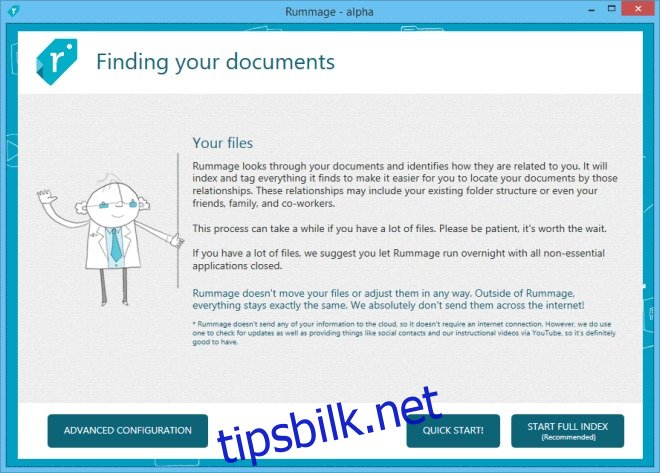
Bildet ovenfor viser Rummages grensesnitt etter at indekseringen er fullført. Øverst finner du en søkelinje som kan brukes for raskt å finne et spesifikt indeksert element. Verktøylinjen under søkefeltet lar deg navigere mellom ulike filvisninger. Standardvisningen viser alle etikettene, der du kan administrere filer ved hjelp av etiketter.
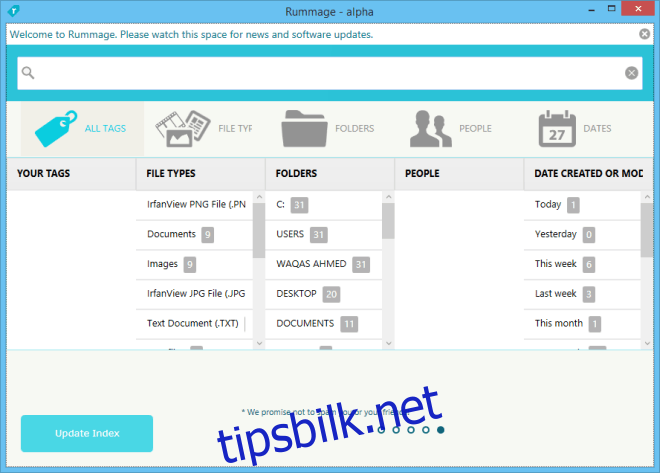
Ved å klikke på en fil, vil Rummage filtrere resultatene slik at kun den valgte filen vises. I filforhåndsvisningsdelen til venstre, vil du se informasjon om filen, samt de etikettene som er knyttet til den. Du har også mulighet til å tilordne tilpassede etiketter til dokumenter basert på ulike parametere. For eksempel kan du legge til etiketten «Media» til alle filer i Media-mappen, eller legge til etiketten «Skjema» til PDF-baserte skjemaer.
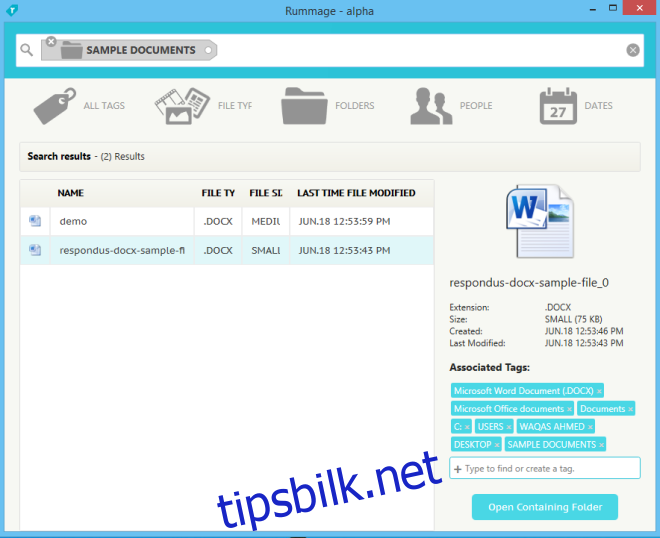
Rummage gir deg også muligheten til å navigere mellom filene via filtype eller mapper. Førstnevnte lar deg bla gjennom filer basert på deres filendelser, mens sistnevnte lar deg utforske alle mappene på datamaskinen din. «Personer»-fanen fungerer dersom du kobler dine sosiale mediekontoer til Rummage. Til slutt kan du også bla gjennom filer etter dato, for eksempel filer fra i dag, i går eller forrige måned.
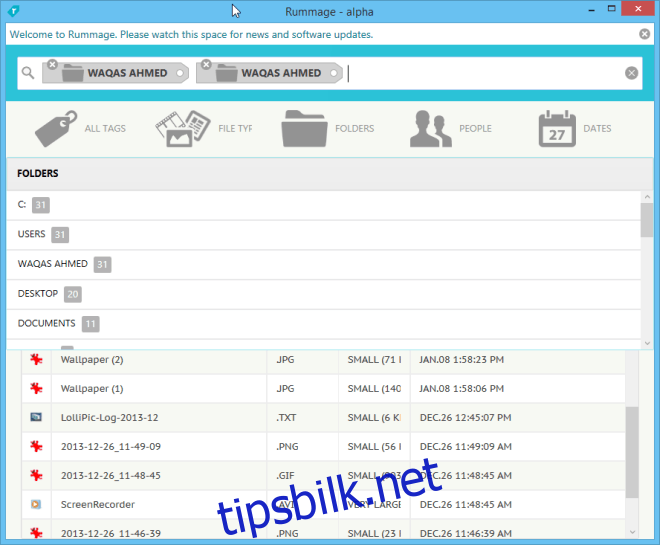
Alt i alt er Rummage et praktisk verktøy for å organisere ulike filtyper på datamaskinen din. En potensiell ulempe er mangelen på en fullt funksjonell re-indekseringsfunksjon. Applikasjonen har en knapp for å gjenoppbygge indeksen, men denne var ikke funksjonell i denne alfa-utgaven. Programmet er tilgjengelig gratis.